Win8蓝屏报错“0X00000001”的处理措施
2016-07-23 08:37作者:chunhua
电脑蓝屏问题是系统最常见的故障之一,最近一位Win8用户又碰到了蓝屏故障问题,错误代码为:0X00000001,面对此错误该如何解决呢?下面小编给大家分享解决方法。
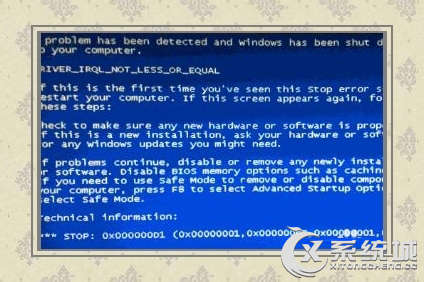
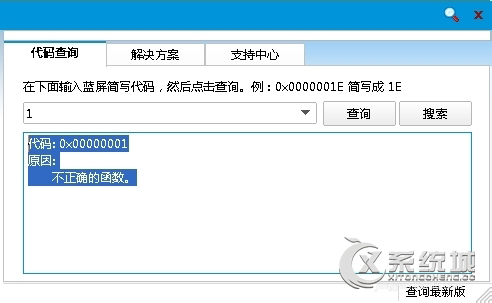
Win8蓝屏报错“0X00000001”的处理措施:
1、在开始→运行中输入:EventVwr.msc 回车后打开事件查看器,注意检查其中的系统日志和应用程序日志中标明错误的项;
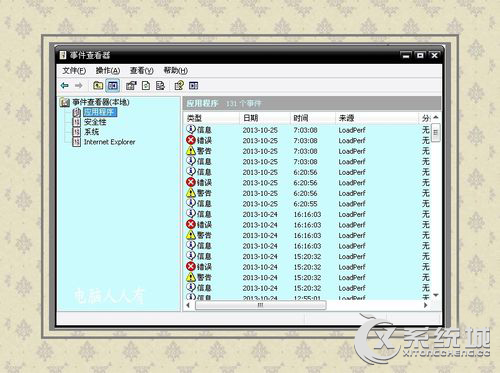
2、务必点选系统失败记录在案选项,否则蓝屏不能记录蓝屏事件(可能会被优化掉):
控制面板→系统→高级→启动和故障恢复→系统失败→勾选将事件写入系统日志→确定
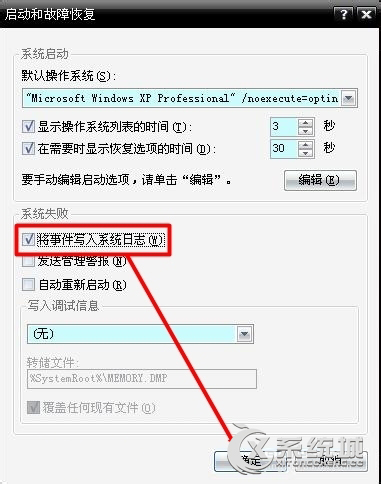
3、①蓝屏之后,在系统盘(通常是C盘)minidump文件夹下找到扩展名为dmp的出错文件;
②扩展名为dmp文件需要使用源代码调试WinDbg软件来查看(微软官网可下载该软件);
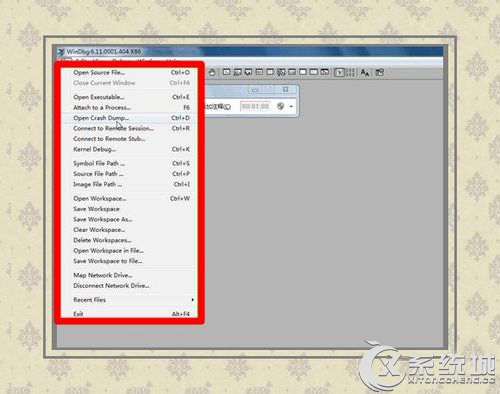
4、①扩展名为DMP的日志文件为系统文件,如果找不到,需要提前修改文件夹选项;
②开始→控制面板→文件夹选项→查看→点选显示所有文件和文件夹;
③去掉隐藏受保护的操作系统文件、隐藏已知文件类型的扩展名前的对勾→确定;
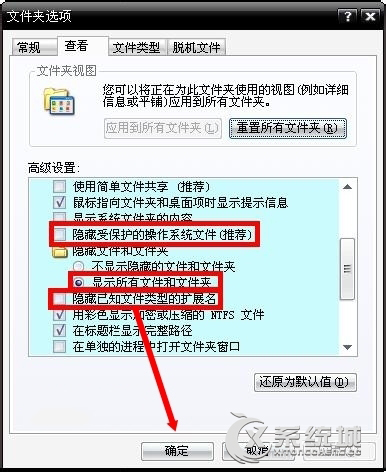
5、这没说清楚哪里的函数不正确,然后对照蓝屏代码,可到微软官网蓝屏资料库中寻找答案。
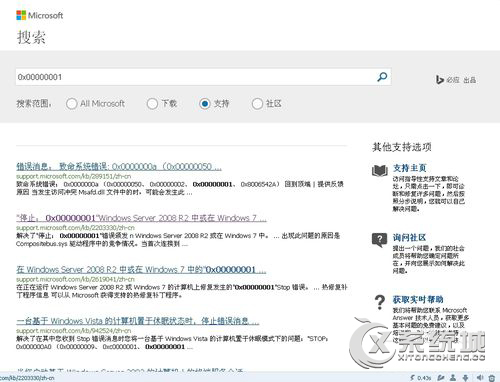
6、纵观微软知识库中的案列很多,也许用户并不知道自己适合哪一条。这就需要用户留意,最近更新了那些设备驱动程序?可开机按F8键,到安全模式中去卸载有问题的驱动和软件。
一般的异常可使用上下键,选中最后一次正确的配置这一项,回车执行重启能解决问题。
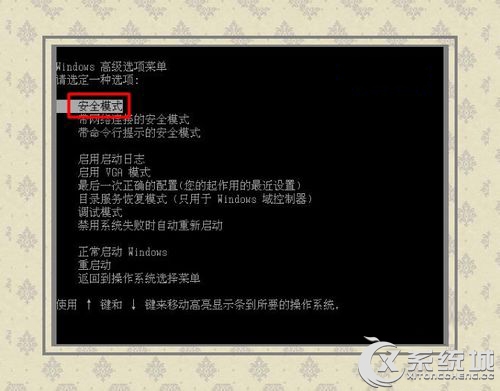
以上就是Win8蓝屏报错“0X00000001”的解决方法,大家碰到此蓝屏错误代码时,按照以上教程操作即可。
标签:蓝屏